matplotlab刻度线设置——如何在画布的上下左右四条边框上绘制刻度线
我们平时使用matplotlib绘图时一般默认的刻度只在画布的右侧和下侧出现,但是在网上看到其他人的绘图往往都是上下左右四个边框线均有刻度,这是如何实现的呢,今天就给出一种设置画布上下左右四条边框刻度的方法。
一般默认的matplotlib绘图的刻度见下面链接:
python绘图库matplotlib:刻度线的方向调整, in, out, inout
-----------------------------------------------------------------------------
但是如何设置上下左右边框均有刻度呢?
1. 使用双y轴设置(共享x轴)或双x轴设置(共享y轴),可以保证3条边框有刻度但是不能保证4条边框有刻度,该种方法不是很好,这里只是给出实例代码但不推荐
代码:
import matplotlib.pyplot as plt plt.rcParams['xtick.direction'] = 'in' # 将x周的刻度线方向设置向内
plt.rcParams['ytick.direction'] = 'in' # 将y轴的刻度方向设置向内 x = [0, 0.1, 0.2, 0.3, 0.4, 0.5, 0.6, 0.7, 0.8, 0.9, 1.0]
y = [0, 0.1, 0.2, 0.3, 0.4, 0.5, 0.6, 0.7, 0.8, 0.9, 1.0] fig, ax1 = plt.subplots()
ax2 = ax1.twinx() # 做镜像处理 ax1.plot(x, y, "b--")
ax1.plot(x, y[::-1], "g-") ax1.set_xticks([0, 0.1, 0.2, 0.3, 0.4, 0.5, 0.6, 0.7, 0.8, 0.9, 1.0])
ax1.set_xticklabels([0, 0.1, 0.2, 0.3, 0.4, 0.5, 0.6, 0.7, 0.8, 0.9, 1.0]) ax1.set_yticks([0, 0.1, 0.2, 0.3, 0.4, 0.5, 0.6, 0.7, 0.8, 0.9, 1.0])
ax1.set_yticklabels([0, 0.1, 0.2, 0.3, 0.4, 0.5, 0.6, 0.7, 0.8, 0.9, 1.0]) ax2.set_yticks([0, 0.1, 0.2, 0.3, 0.4, 0.5, 0.6, 0.7, 0.8, 0.9, 1.0])
ax2.set_yticklabels(["", "", "", "", "", "", "", "", "", "", "", ])
# ax2.set_yticklabels([0, 0.1, 0.2, 0.3, 0.4, 0.5, 0.6, 0.7, 0.8, 0.9, 1.0]) ax1.set_xlabel('X data', color="r") # 设置x轴标题
ax1.set_ylabel('total_count', color='orange') # 设置Y1轴标题
# ax2.set_ylabel('bad_rate', color='b') # 设置Y2轴标题 ax1.set_xlim(0, 1)
ax1.set_ylim(0, 1) plt.grid(axis="both", ) plt.show()
绘图:
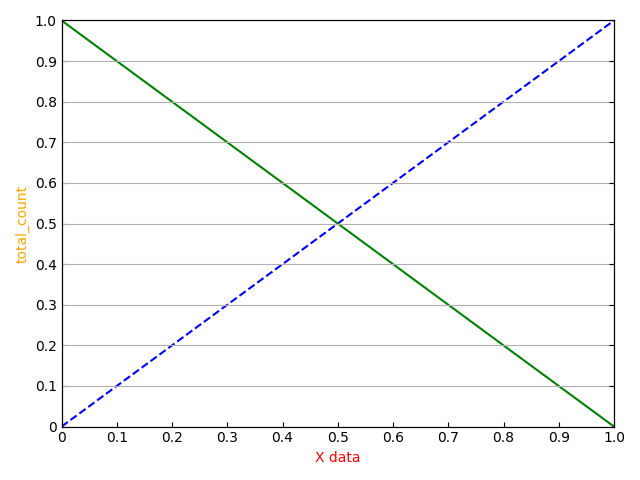
可以看到使用共享轴的方式可以实现三条边框上有刻度,但是如果使用绘制网格grid的时候只能实现绘制横线或竖线但是不能同时绘制横竖线。该种方法有些伪命题的意味,并不是很推荐,再则如果使用grid绘图的话也没有必要实现四条边框绘制刻度的需求了。
去掉gird函数后代码:


import matplotlib.pyplot as plt plt.rcParams['xtick.direction'] = 'in' # 将x周的刻度线方向设置向内
plt.rcParams['ytick.direction'] = 'in' # 将y轴的刻度方向设置向内 x = [0, 0.1, 0.2, 0.3, 0.4, 0.5, 0.6, 0.7, 0.8, 0.9, 1.0]
y = [0, 0.1, 0.2, 0.3, 0.4, 0.5, 0.6, 0.7, 0.8, 0.9, 1.0] fig, ax1 = plt.subplots()
ax2 = ax1.twinx() # 做镜像处理 ax1.plot(x, y, "b--")
ax1.plot(x, y[::-1], "g-") ax1.set_xticks([0, 0.1, 0.2, 0.3, 0.4, 0.5, 0.6, 0.7, 0.8, 0.9, 1.0])
ax1.set_xticklabels([0, 0.1, 0.2, 0.3, 0.4, 0.5, 0.6, 0.7, 0.8, 0.9, 1.0]) ax1.set_yticks([0, 0.1, 0.2, 0.3, 0.4, 0.5, 0.6, 0.7, 0.8, 0.9, 1.0])
ax1.set_yticklabels([0, 0.1, 0.2, 0.3, 0.4, 0.5, 0.6, 0.7, 0.8, 0.9, 1.0]) ax2.set_yticks([0, 0.1, 0.2, 0.3, 0.4, 0.5, 0.6, 0.7, 0.8, 0.9, 1.0])
ax2.set_yticklabels(["", "", "", "", "", "", "", "", "", "", "", ])
# ax2.set_yticklabels([0, 0.1, 0.2, 0.3, 0.4, 0.5, 0.6, 0.7, 0.8, 0.9, 1.0]) ax1.set_xlabel('X data', color="r") # 设置x轴标题
ax1.set_ylabel('total_count', color='orange') # 设置Y1轴标题
# ax2.set_ylabel('bad_rate', color='b') # 设置Y2轴标题 ax1.set_xlim(0, 1)
ax1.set_ylim(0, 1) # plt.grid(axis="both", ) plt.show()
绘图:
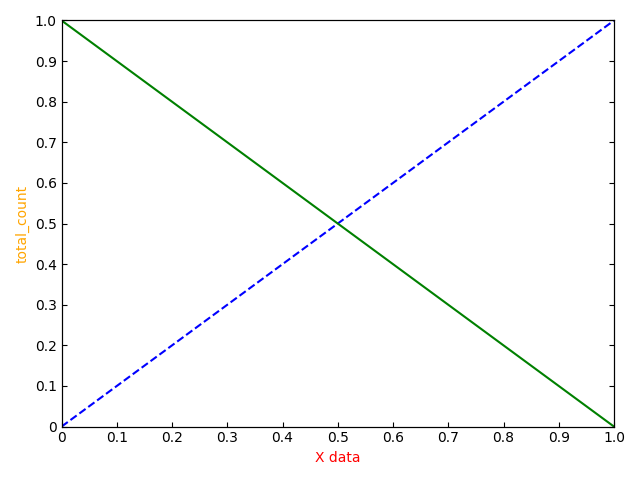
============================================
2. 通过设置 tick_params 实现边框刻度
代码:
import matplotlib.pyplot as plt plt.rcParams['xtick.direction'] = 'in' # 将x周的刻度线方向设置向内
plt.rcParams['ytick.direction'] = 'in' # 将y轴的刻度方向设置向内 x = [0, 0.1, 0.2, 0.3, 0.4, 0.5, 0.6, 0.7, 0.8, 0.9, 1.0]
y = [0, 0.1, 0.2, 0.3, 0.4, 0.5, 0.6, 0.7, 0.8, 0.9, 1.0] fig, ax1 = plt.subplots() ax1.plot(x, y, "b--")
ax1.plot(x, y[::-1], "g-") ax1.set_xticks([0, 0.1, 0.2, 0.3, 0.4, 0.5, 0.6, 0.7, 0.8, 0.9, 1.0])
ax1.set_xticklabels([0, 0.1, 0.2, 0.3, 0.4, 0.5, 0.6, 0.7, 0.8, 0.9, 1.0])
ax1.set_yticks([0, 0.1, 0.2, 0.3, 0.4, 0.5, 0.6, 0.7, 0.8, 0.9, 1.0])
ax1.set_yticklabels([0, 0.1, 0.2, 0.3, 0.4, 0.5, 0.6, 0.7, 0.8, 0.9, 1.0]) ax1.tick_params(
# axis='y', # 只设置y轴刻度
direction='in', # 刻度线朝内
# length=6, width=3, # 长度和宽度
# colors='red', # 颜色
# labelsize=15, # 标签字体大小
top=True,
right=True,
# labeltop=True,
# labelright=True
) """
ax1.tick_params(axis='x', # 只设置x轴刻度
direction='in', # 刻度线朝内
length=3, width=3, # 长度和宽度
colors='green', # 颜色
labelsize=15, # 标签字体大小
top=True,
left=True,
labeltop=True,
labelright=True
) ax1.tick_params(axis='y', # 只设置y轴刻度
direction='in', # 刻度线朝内
length=6, width=3, # 长度和宽度
colors='red', # 颜色
labelsize=15, # 标签字体大小
top=True,
right=True,
labeltop=True,
labelright=True
)
""" ax1.set_xlabel('X data', color="r") # 设置x轴标题
ax1.set_ylabel('total_count', color='orange') # 设置Y1轴标题 ax1.set_xlim(0, 1)
ax1.set_ylim(0, 1) # plt.grid(axis="both", ) plt.show()
绘图:

------------------------------------
核心实现代码:
ax1.tick_params(
# axis='y', # 只设置y轴刻度
direction='in', # 刻度线朝内
# length=6, width=3, # 长度和宽度
# colors='red', # 颜色
# labelsize=15, # 标签字体大小
top=True,
right=True,
# labeltop=True,
# labelright=True
)
官方给出函数帮助文档:
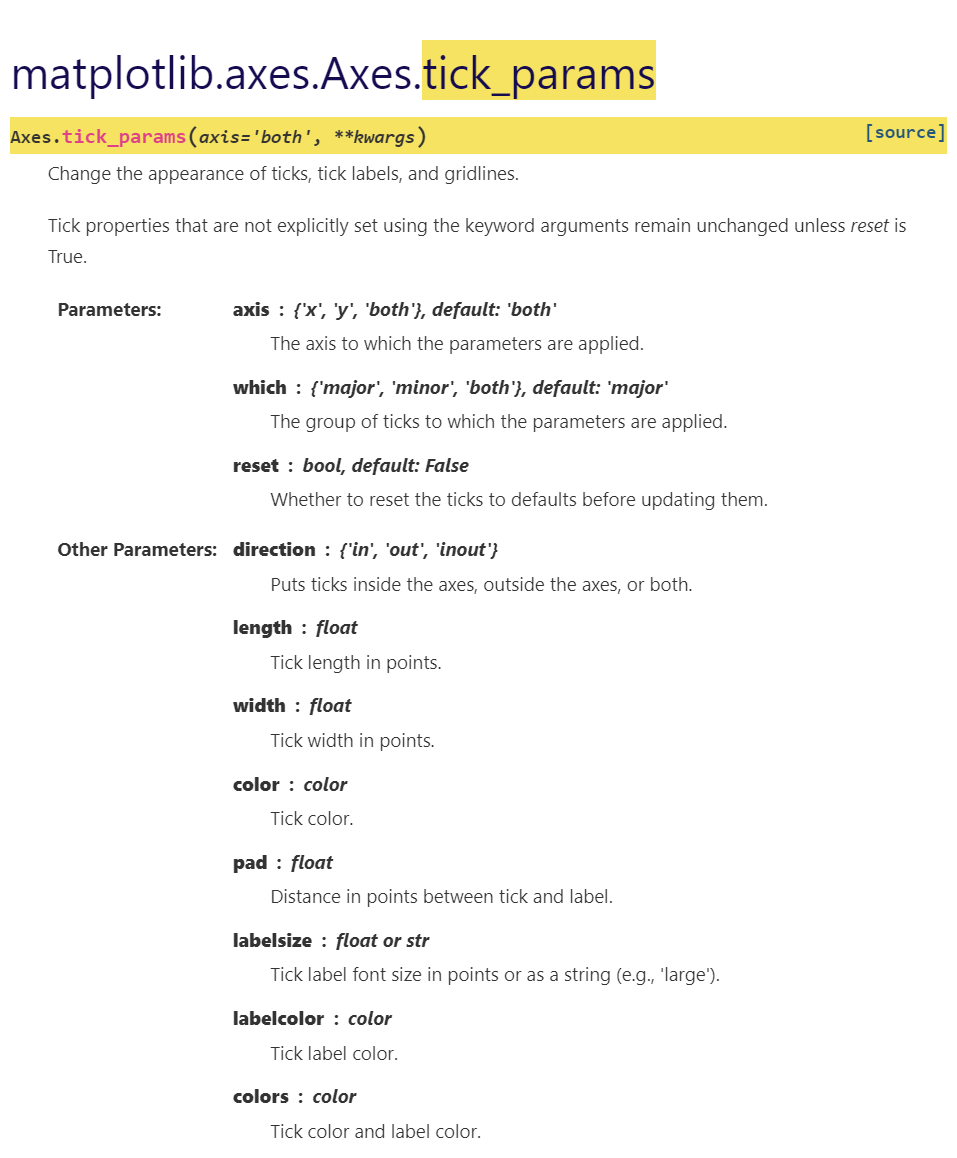
===========================================
参考:
https://www.cnblogs.com/chenhuabin/p/12393720.html
matplotlab刻度线设置——如何在画布的上下左右四条边框上绘制刻度线的更多相关文章
- TextView加边框,自定义,上下左右四条线 颜色,想用哪个用哪个
1.这是一个自定义的TextView ,看吧,底下就是代码,应该都可以看懂,这里就不多说了 package com.example.admin.myutilsborder;import android ...
- OpenGl(二)点线设置、多边形镂空
1. 改变点的大小 OpenGL中默认点的大小是1个像素,使用函数glPointSIze可以调整点的大小,入参是GLfloat,相当于是浮点数. 相关代码: void myDisplay(void) ...
- 用Python爬取股票数据,绘制K线和均线并用机器学习预测股价(来自我出的书)
最近我出了一本书,<基于股票大数据分析的Python入门实战 视频教学版>,京东链接:https://item.jd.com/69241653952.html,在其中用股票范例讲述Pyth ...
- 使用Python的pandas模块、mplfinance模块、matplotlib模块绘制K线图
目录 pandas模块.mplfinance模块和matplotlib模块介绍 pandas模块 mplfinance模块和matplotlib模块 安装mplfinance模块.pandas模块和m ...
- CAD交互绘制样条线(网页版)
在CAD设计时,需要绘制样条线,用户可以设置样条线线重及颜色等属性. 主要用到函数说明: _DMxDrawX::SendStringToExecuteFun 把命令当着函数执行,可以传参数.详细说明如 ...
- CAD交互绘制样条线(com接口)
在CAD设计时,需要绘制样条线,用户可以设置样条线线重及颜色等属性. 主要用到函数说明: _DMxDrawX::SendStringToExecuteFun 把命令当着函数执行,可以传参数.详细说明如 ...
- CAD参数绘制样条线(com接口)
在CAD设计时,需要绘制样条线,用户可以设置样条线线重及颜色等属性. 主要用到函数说明: _DMxDrawX::PathLineTo 把路径下一个点移到指定位置.详细说明如下: 参数 说明 DOUBL ...
- CAD参数绘制样条线(网页版)
在CAD设计时,需要绘制样条线,用户可以设置样条线线重及颜色等属性. 主要用到函数说明: _DMxDrawX::PathLineTo 把路径下一个点移到指定位置.详细说明如下: 参数 说明 DOUBL ...
- CAD动态绘制样条线(网页版)
在CAD设计时,需要绘制样条线,用户可以设置样条线线重及颜色等属性. 主要用到函数说明: _DMxDrawX::SendStringToExecuteFun 把命令当着函数执行,可以传参数.详细说明如 ...
- mapboxgl绘制3D线
最近遇到个需求,使用mapboxgl绘制行政区划图层,要求把行政区划拔高做出立体效果,以便突出显示. 拿到这个需求后,感觉很简单呀,只需要用fill-extrusion方式绘制就可以啦,实现出来是这个 ...
随机推荐
- 【现代 CSS】标准滚动条控制规范 scrollbar-color 和 scrollbar-width
Chrome 在 121 版本开始,原生支持了两个滚动条样式相关的样式 scrollbar-color 和 scrollbar-width. 要知道,在此前,虽然有 ::-webkit-scrollb ...
- VMWare配置处理器个数和实际电脑CPU核心线程数关系
配置说明 处理器数量 :指CPU内核数量(例如:4C / 8C),并不是指CPU颗数. 每个处理的核心数量:指CPU中的线程(4C8T中的8T),并不是指核心(Core)数量. 示例配置 处理器数量 ...
- MestReNova14.0中文版安装教程
MestReNova 14是一款专业级的核磁共振(NMR)与质谱(MS)数据分析软件,专注于化合物结构解析和验证.该软件以卓越的谱图处理能力和智能化算法为核心,提供自定义参数调整.自动峰识别.精准积分 ...
- WPF/C#:如何实现拖拉元素
前言 在Canvas中放置了一些元素,需要能够拖拉这些元素,在WPF Samples中的DragDropObjects项目中告诉了我们如何实现这种效果. 效果如下所示: 拖拉过程中的效果如下所示: 具 ...
- 关于ZYNQ-7000中断调试一点感想
背景 在ZYNQ 平台下,需要对各种需要的底层接口进行初始化. 我依次调试了很多驱动,从最简单的网口到USB:再到读写PL端的寄存器(通过AXI总线,内存映射读写物理地址实现),到中断的时候一直卡着不 ...
- 嵌入式基础测试手册——基于NXP iMX6ULL开发板(4)
前 言 本文档适用开发环境: Windows开发环境:Windows 7 64bit.Windows 10 64bit 虚拟机:VMware15.1.0 Linux开发环境:Ubuntu18.04.4 ...
- SpringBoot能同时处理多少请求
SpringBoot默认的内嵌容器是Tomcat,也就是我们的程序实际上是运行在Tomcat里的.所以与其说SpringBoot可以处理多少请求,到不如说Tomcat可以处理多少请求. 关于Tomca ...
- SpringBoot整合Flyway数据库版本管理
项目结构 添加依赖 <dependency> <groupId>org.flywaydb</groupId> <artifactId>flyway-co ...
- 运行前端React框架出现node Error: bind EADDRINUSE null的解决方法
运行前端React代码时,出现这样的错误: node Error: bind EADDRINUSE null 后来发现端口号冲突,换个端口号后问题就可以解决了.
- 算法金 | DL 骚操作扫盲,神经网络设计与选择、参数初始化与优化、学习率调整与正则化、Loss Function、Bad Gradient
大侠幸会,在下全网同名「算法金」 0 基础转 AI 上岸,多个算法赛 Top 「日更万日,让更多人享受智能乐趣」 今日 216/10000 抱个拳,送个礼 神经网络设计与选择 参数初始化与优化 学习率 ...
